Jouer
Partie 1 – Étape par étape
- InstruireExpliquez aux élèves qu'ils vont découvrir comment
faire tourner leur base de code à gauche et à droite en utilisant des degrés.
L'objectif à la fin de cette section est d'avoir créé et démarré deux projets : Left Turnet Right Turn. Pour commencer, chaque groupe doit disposer d’un appareil, du logiciel VEXcode GO et d’une base de code intégrée.
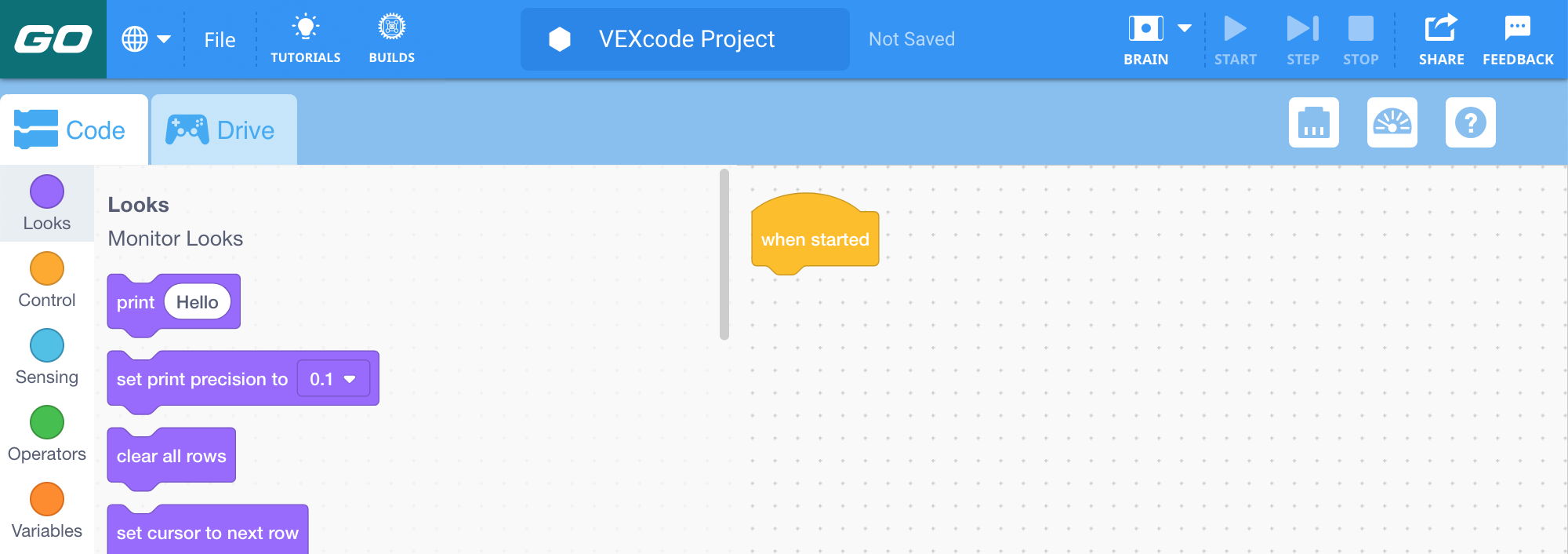
- ModèleModèle pour les étudiants les étapes pour ouvrir et
sauvegarder leur projet.
- Modéliser les étapes du Ouvrir et enregistrer un projet Bibliothèque VEX article et demandez aux élèves de suivre pour ouvrir et sauvegarder leur projet.
- Demandez aux élèves de nommer leur projet Virage à droite.
- Demandez alors aux étudiants connecter le cerveau de leur base de code sur leur appareil.
Remarque : Lorsque vous connectez votre Code Base à votre appareil pour la première fois, le gyroscope intégré au cerveau peut s'étalonner, ce qui fait que la Code Base se déplace d'elle-même pendant un moment. Il s'agit d'un comportement attendu, ne touchez pas la base de code pendant l'étalonnage.
-
Une fois que les élèves ont nommé leur projet et connecté le Brain à leur appareil, modélisez les étapes pour configurer le code Base. Assurez-vous que les élèves peuvent voir les blocs Drivetrain dans la boîte à outils après avoir configuré le robot.
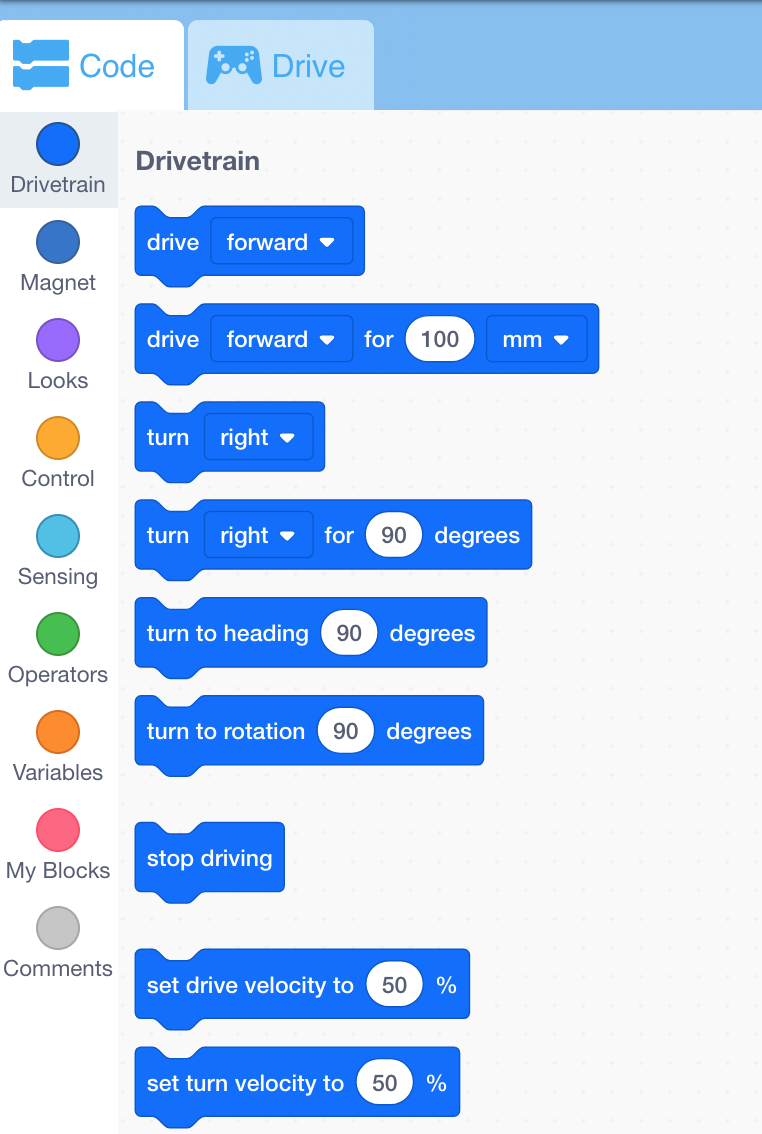
Catégorie de blocs de transmission -
Montrez aux élèves comment faire glisser le bloc [Tourner pour] et l'attacher au bloc {When started} pour faire tourner le robot à droite.
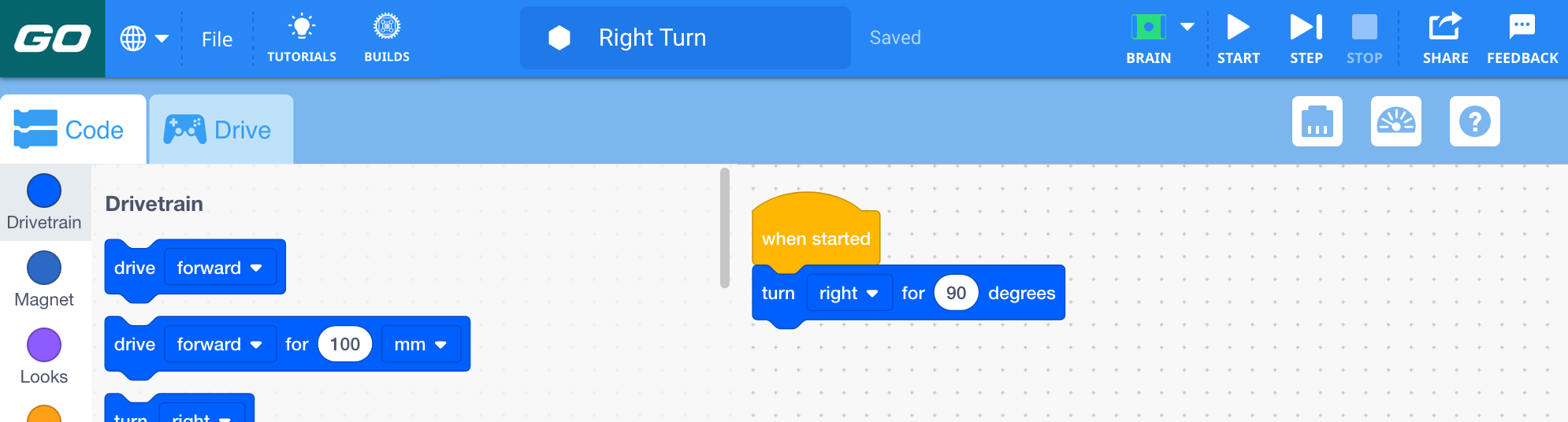
Virage à droite Projet - Avant que les élèves ne commencent leur projet, demandez-leur où ils pensent que la base de code se retrouvera à la fin du projet.
- Demandez aux élèves de commencer leur projet et observer le mouvement de la base de code.
- Une fois que les élèves ont réussi à tourner leur base de code à 90 degrés vers la droite, demandez-leur d'utiliser « Enregistrer sous » ou « Enregistrer sur votre appareil » (selon la version de VEXcode GO utilisée par les élèves) dans le menu Fichier pour enregistrer leur projet sous un nouveau nom et nommez le nouveau projet Virage à gauche.
-
Une fois le projet enregistré, modélisez comment modifier le paramètre du bloc [Tourner pour] de « droite » à « gauche ».
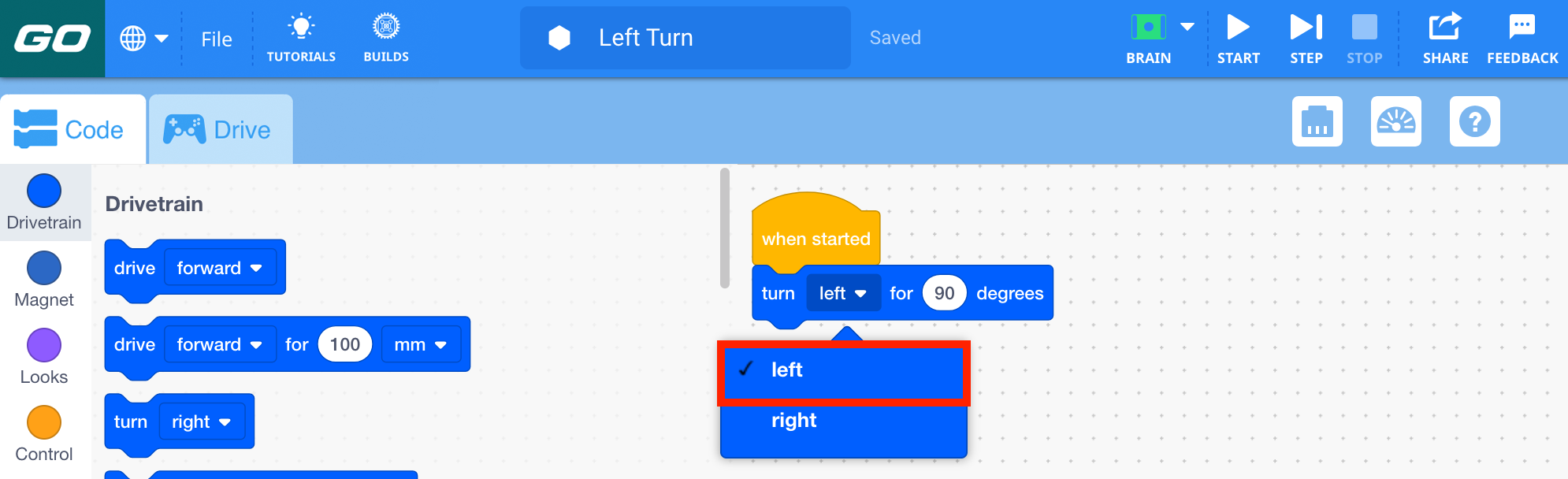
Virage à gauche Projet - Modèle pour les étudiants commentdémarrer le projet afin de le tester.
- AnimerAnimez une discussion pendant que les élèves créent leurs
projets dans VEXcode GO en posant les questions suivantes :
- Avant de commencer votre projet, où pensez-vous que la base de code finira ? Pourquoi?
- Quelles parties de la transmission bougent lorsque votre base de code tourne ?
- Combien de degrés avez-vous utilisé dans votre projet pour la base de code ? Si vous augmentiez ce nombre la prochaine fois, que pensez-vous qu'il se passerait ?
- Êtes-vous coincé? Que pouvez-vous essayer ensuite ? Où pouvez-vous trouver des informations pour vous « débloquer » ?

Discussion de groupe - RappelRappelez aux élèves que l’apprentissage de nouveaux concepts peut nécessiter plusieurs essais et encouragez-les à réessayer lorsqu’ils créent des projets.
- DemanderDemandez aux élèves de réfléchir aux types de travaux de robot qui nécessiteraient des virages précis. Existe-t-il des travaux sales, ennuyeux ou dangereux qui nécessiteraient qu’un robot fasse des virages ? Lesquels ?
Pause à mi-jeu & Discussion de groupe
Dès que chaque groupe dès que chaque groupe a tourné son robot Code Base à gauche et à droite, réunissez-vous pour une conversation.
- La base de code est-elle arrivée là où vous le pensiez ? À quelle distance étiez-vous ?
- Lorsque votre base de code a tourné, comment les roues ont-elles bougé ?
- Quelle était la principale différence entre les deux projets que vous avez créés ?
Partie 2 – Étape par étape
- InstruireDites aux élèves qu'ils vont combiner toutes les
informations qu'ils ont apprises sur la création d'un projet pour la base de
code afin de lui demander de circuler dans un carré autour d'un entrepôt. Ils
utiliseront une tuile VEX GO pour établir les limites de l'entrepôt.
Pour commencer, chaque groupe doit disposer d’un appareil, d’une tuile VEX GO, du logiciel VEXcode GO et d’une base de code intégrée.
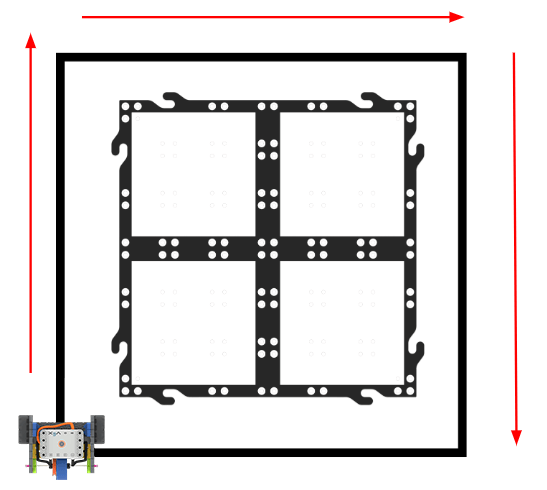
Code de base dans le défi de l'entrepôt - ModèleModèle utilisant un appareil de groupe et VEXcode GO.
Montrez quels blocs les élèves utiliseront pour créer leur projet et relever
avec succès le défi. Montrez aux élèves qu’ils devront avancer et tourner
quatre fois différentes pour former un carré, comme indiqué dans l’animation
ci-dessous. Dans l'animation, la base de code commence dans le coin inférieur
gauche, loin de la tuile. Il avance jusqu'à l'autre côté de la tuile, puis
tourne à droite et répète ces comportements pour conduire dans un carré autour
de la tuile.
Fichier vidéo
Modèle pour les élèves montrant comment modifier les paramètres des blocs afin de modifier la distance et les degrés. Dites aux élèves que les blocs doivent être connectés au bloc {When started} , car ce bloc est toujours le premier.
- Montrez aux élèves les blocs suivants :
-
{When started}
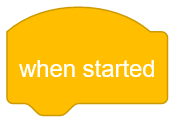
{When started} Bloc -
[Conduire pour]
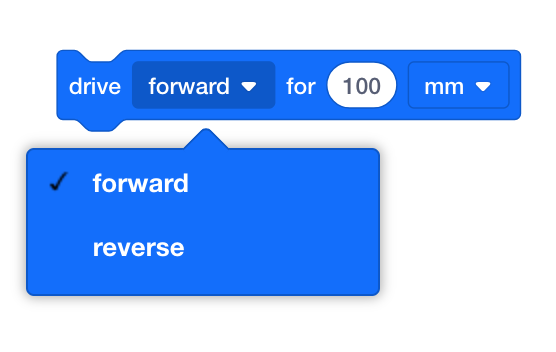
[Conduire pour] Bloc - [Tournez pour]
-
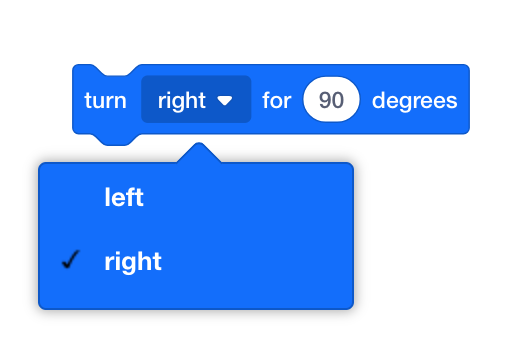
[Tournez pour] Bloc - Montrez aux élèves comment placer la tuile GO et tracer le chemin du robot Code Base autour du carré. Ils devraient mesurer la distance qu’il faudra parcourir de chaque côté.
- Montrez aux élèves comment saisir les degrés pour les virages dans le bloc [Tourner pour].
- Modèle pour les étudiants comment commencer leur projet afin de le tester.
- Montrez aux élèves les blocs suivants :
- AnimerAnimez une discussion avec des groupes pendant que vous
faites le tour de la classe. Demandez aux élèves de décrire les étapes pour
créer un carré. Cela permet aux étudiants de commencer à réfléchir à la
manière dont ils listeront les commandes dans leur projet. Vous pouvez suivre
leurs instructions avec un crayon et du papier ou au tableau.
- Quelle est la première étape pour dessiner un carré ?
- Quand est-ce que je vais me retourner ?
- Comment ces instructions que vous me donnez se rapportent-elles aux commandes de la base de code ?
- Quelque chose s'est mal passé ? Super! Comment pouvez-vous utiliser cette erreur pour améliorer votre projet ?
- RappelerRappeler aux groupes que le robot Code Base ne peut pas entrer dans un carré la première fois, mais qu'il faut continuer d'essayer ! Les élèves peuvent ne pas penser que chaque côté du carré et chaque tour doivent avoir les mêmes mesures. Rappelez aux élèves de garder cela à l’esprit lorsqu’ils codent.
- DemanderDemandez aux élèves de réfléchir à ce que fait leur robot Code Base et si cela serait lié à un travail sale, ennuyeux ou dangereux ? Lesquels ?
Facultatif : Si possible, conservez la base de code assemblée pour les autres laboratoires de cette unité.